在 Microsoft Defender 中使用 Microsoft Copilot 進行腳本分析
適用於:
- Microsoft Defender XDR
- Microsoft Defender整合安全性作業中心 (SOC) 平臺
透過來自 Microsoft Defender 入口網站中 Microsoft Copilot for Security 的 AI 支援調查功能,安全性小組可以加速分析惡意或可疑的腳本和命令行。
最複雜且複雜的攻擊,例如 勒索軟體 透過許多方式規避偵測,包括使用腳本和PowerShell命令行。 此外,這些指令碼通常被模糊化,這也增加了偵測和分析的複雜性。 安全性作業小組需要快速分析腳本,以瞭解功能並套用適當的防護功能,立即阻止攻擊在網路內進一步進行。
腳本分析功能可讓安全性小組在不使用外部工具的情況下,新增檢查腳本的容量。 此功能也可降低分析的複雜性,將挑戰減到最小,並允許安全性小組快速評估指令碼,並識別指令碼為惡意或良性。 腳本分析也可透過 Microsoft Defender 全面偵測回應 外掛程式 Copilot for Security 獨立體驗中使用。 深入瞭解 Copilot for Security 中預安裝的外掛程式。
本指南說明什麼是指令碼分析功能及其運作方式,包括您可以如何針對產生的結果提供意見反應。
分析腳本
您可以在事件頁面和 裝置時間軸上事件圖表下方的攻擊故事記憶體取腳本分析功能。
若要開始分析,請執行下列步驟:
開啟事件頁面,然後選取左窗格上的專案,以開啟事件圖表下方的攻擊故事。 在攻擊案例中,選取具有您要分析之腳本或命令行的事件。 按兩下 [分析 ] 以開始分析。
或者,您可以選取要在裝置時程表檢視中檢查的事件。 在 [檔案詳細數據] 窗格中,選取 [ 分析 ] 以執行腳本分析功能。
Copilot 會執行腳本分析,並在 [Copilot] 窗格中顯示結果。 選 取 [顯示程序代碼 ] 以展開腳本,或選取 [隱藏程序代碼 ] 以關閉展開。
選取文本分析卡片右上方的 [其他動作] 省略號 (...) ,以複製或重新產生結果,或在 Copilot for Security 獨立體驗中檢視結果。 選取 [在 Copilot for Security 中開啟] 會開啟新的索引標籤到 Copilot 獨立入口網站,您可以在其中輸入提示並存取其他外掛程式。
![醒目提示 Copilot 腳本分析卡片中 [更多動作] 選項的螢幕快照。](/zh-tw/defender/media/copilot-in-defender/script-analyzer/copilot-defender-script-analysis-more-actions.png)
檢閱結果。 您可以選取意見反應圖示 [Defender 卡片
 ],以提供結果的意見反應。可在腳本分析卡片的結尾找到。
],以提供結果的意見反應。可在腳本分析卡片的結尾找到。
另請參閱
- 分析檔案
- 產生裝置摘要
- 使用引導式回應來回應事件
- 產生 KQL 查詢
- 建立事件報告
- 開始使用 Microsoft Copilot for Security
- 瞭解其他 Copilot for Security 內嵌體驗
提示
想要深入了解? Engage 技術社群中的 Microsoft 安全性社群:Microsoft Defender 全面偵測回應 技術社群。
意見反應
即將登場:在 2024 年,我們將逐步淘汰 GitHub 問題作為內容的意見反應機制,並將它取代為新的意見反應系統。 如需詳細資訊,請參閱:https://aka.ms/ContentUserFeedback。
提交並檢視相關的意見反應
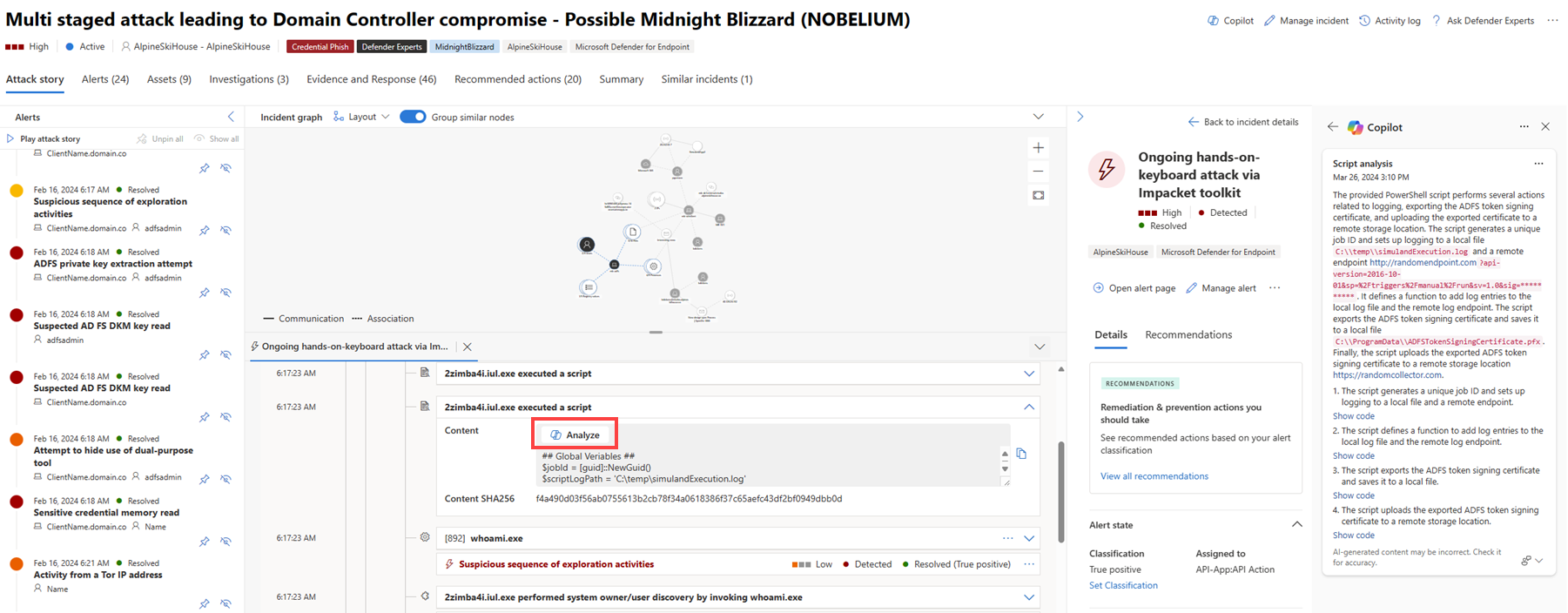
![醒目提示裝置時間軸中 [分析] 按鈕的螢幕快照。](/zh-tw/defender/media/copilot-in-defender/script-analyzer/copilot-defender-script-device-timeline-small.png)
![[Microsoft Defender 全面偵測回應 事件] 頁面中腳本分析結果的 [Copilot] 窗格螢幕快照。](/zh-tw/defender/media/copilot-in-defender/script-analyzer/copilot-defender-script-analysis-results-small.png)